Slik sletter du Google Play Store-søkeloggen
Google Play Store er et flott sted å finne nye apper og spill for Android-enhetene dine. Men når du søker etter apper i Play Store, lagres disse søkene i loggen. Det samme skjer med de avinstallerte appene du tidligere har installert på enheten din, da en liste over disse appene lagres under Play Store-bibliotek. Dette betyr at alle som har tilgang til telefonen din kan se hvilke apper du har søkt etter og installert på enheten din tidligere, noe som er et alvorlig personvernproblem.
For å gjøre Play-butikken mer privat kan du slette søkene og biblioteket med jevne mellomrom. På denne måten kan ingen se søkene og biblioteket ditt selv om de har tilgang til telefonen din. Men hvis du ikke vet hvordan du sletter søkeloggen og biblioteket i Play Store, kan du lese denne opplæringen.
Les også: Beste Play Store-alternativer
innhold
Se søkeloggen din på Google Play
Hvis du ønsker å se søkehistorikken din før du sletter den, kan du også gjøre det. Det er imidlertid ingen mulighet for å se søkene dine på Play Store-appen, men vi har en løsning som vil hjelpe deg å gjøre det samme.
1. Besøk Min aktivitet på skrivebordet eller telefonens nettleser og logg på kontoen din hvis det ikke allerede er gjort. Pass på at du logger på med samme konto som er synkronisert med Google Play Store. Klikk nå på + ikonet ved siden av Filtrer etter dato og produkt.
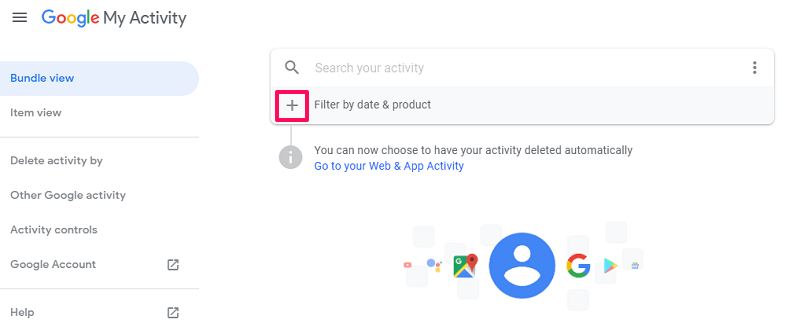
2. I det nye vinduet blar du ned og velger Google Play-butikken og klikk på Apply.
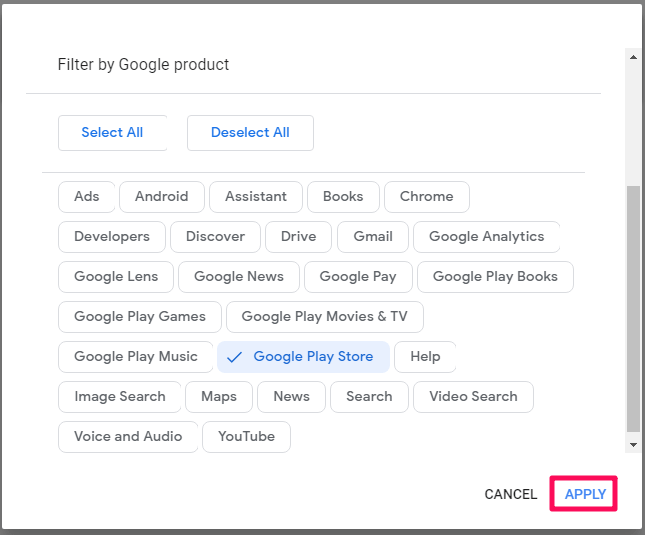
Å gjøre det vil sikre at du bare får se søkeloggen din i Play Butikk blant andre Google-tjenester/produkter.
3. Nå, på neste side, vil du bare kunne se Play Butikk-søkeloggen i kronologisk rekkefølge.

Her kan du også slette søkehistorikken etter å ha sett den ved å klikke på søppelikon. Du kan imidlertid bare gjøre det individuelt. Det er ikke en klok avgjørelse å gå denne veien hvis du har en lang liste med søk. Så fortsett å lese for å lære å slette alle søkene samtidig.
Tøm Google Play-søkeloggen
Å tømme søkeloggen i Play Butikk er en enkel oppgave. Du bør imidlertid huske at du må være logget på Play Store med Google-kontoen din som du vil slette søkeloggen for. Når du er logget på bare følg disse trinnene, og arbeidet ditt vil bli gjort.
1. Åpent Play Butikk-applikasjon og trykk på Hamburger ikon øverst til venstre. Alternativt kan du sveip til høyre fra venstre side av skjermen. Ved å gjøre dette får du opp Play Store-menylinjen. Her gå til bunnen og se etter innstillinger og trykk deretter på den.
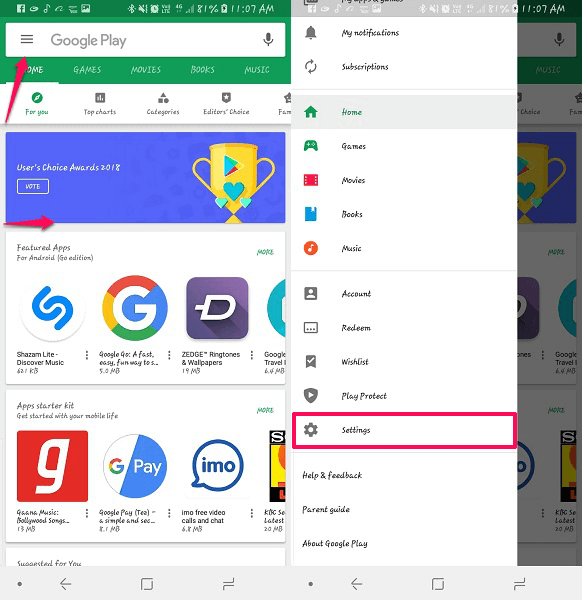
2. Inne i Innstillinger vil du kunne se Tøm lokal søkelogg. Trykk på den og all din tidligere søkehistorikk vil bli fjernet.
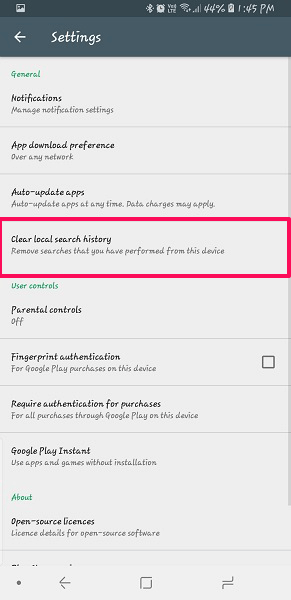
Det er det, du har slettet loggen for alle dine tidligere søk samtidig.
Slett Play Store-biblioteket
Play Store-biblioteket inneholder listen over apper som du tidligere har installert på Android-enheten din, men som ikke lenger er installert på telefonen. Slik kan du fjerne det.
1. Åpne Play Store og trykk på meny øverst i venstre hjørne. Velg nå Mine apper og spill.
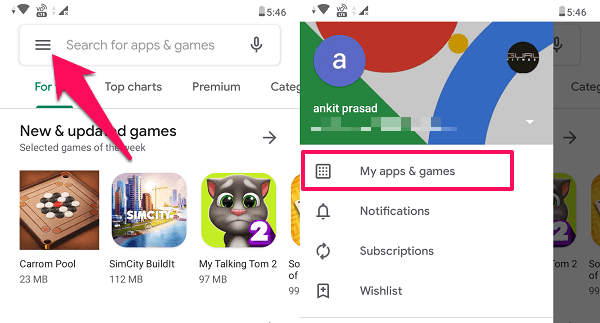
2. Velg deretter Bibliotek fanen. Her vil du se den komplette listen over apper som ble installert på telefonen din tidligere. For å fjerne en hvilken som helst app fra biblioteket ditt, trykk bare på X-ikon ved siden av det.

En popup vises, klikk på Ok for å fjerne appen for godt.
OBS: Dessverre er det ikke noe alternativ tilgjengelig for å fjerne alle apper samtidig fra Google Play-biblioteket ditt. Så hvis du vil tømme biblioteket ditt, må du fjerne apper én etter én.
Les også: Slik installerer du apper som ikke er på Google Play Store
Final Say
Med denne metoden kan du også slette søke- og installerte apphistorikk for de andre Google Play Store-kontoene dine fra samme enhet. Du trenger bare å logge på med den målrettede Play Store-ID-en og gjenta de samme trinnene nevnt ovenfor. Vi håper du fikk vite hvordan du sletter Google Play-søkeloggen og installert apphistorikk.
Siste artikler